3D Max石墨拓扑功能帮助用户在建模过程中保持高质量的拓扑结构。本教程将引导您了解石墨拓扑的工作原理,包括其工具和设置,让您充分利用这一强大功能。请仔细阅读以下详细内容,以了解如何使用石墨拓扑优化您的模型。
第一步,打开3DMAX软件,在基本几何体中找的平面(plan)命令。在前视图中我们创建一个片.
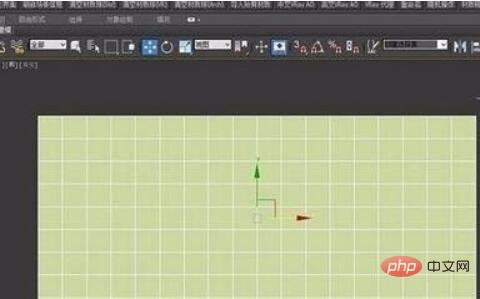
第二步,这里就用到了前面所讲的石墨建模工具,模型在选中的情况下,选择工具栏中的【建模—转为多边形—拓扑工具】。

第三步,选择【拓扑】中的【蒙皮】.
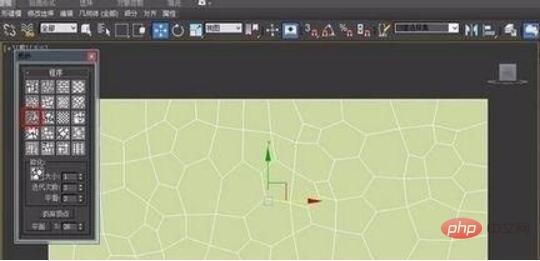
第四步,鼠标右键选择【多边形】,将所有的面选中。
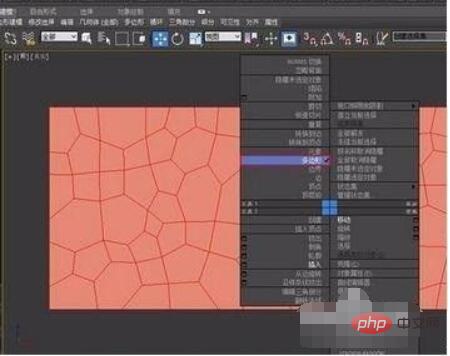
第五步,右键我们选择插入命令内,然后选择多边形
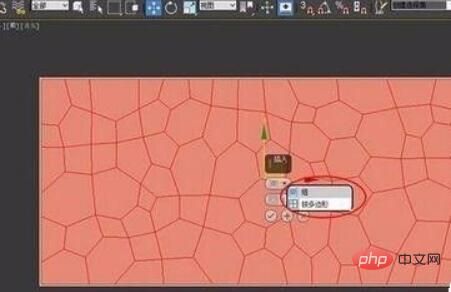
第六步,按住Ctrl键,同时选择边级别
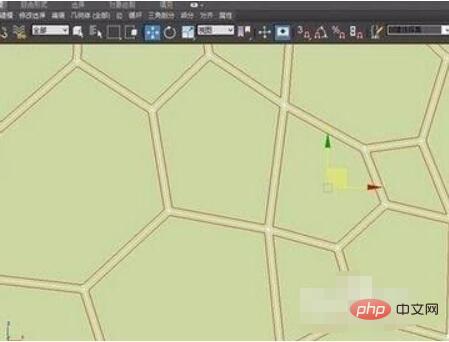
第七步,按住Ctrl键,同时鼠标右键,选择删除

第八步,转到面级别,继续右键执行倒角命令
第九步,我们按住Ctrl鼠标右键选择删除

第十步,选择所有的面给光滑组,自动平滑90度。最终效果如下图所示。
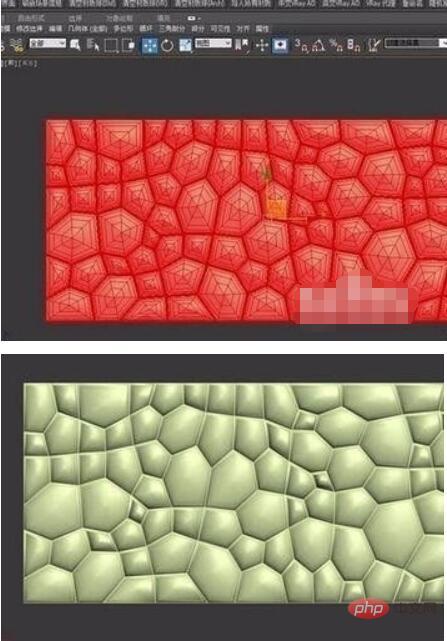
以上是3dmax石墨拓扑怎么使用_3dmax石墨拓扑使用方法的详细内容。更多信息请关注PHP中文网其他相关文章!




